u盘文件夹为空恢复方法
更新日期:2022年02月17日
u盘文件夹为空常见原因有:
1、u盘文件夹内文件被隐藏
2、u盘文件夹内文件被误删
u盘文件夹为空恢复方法:
方法一、通过代码恢复被隐藏的u盘文件
在桌面点击鼠标右键新建文本文档,将这段文字:@echo off attrib -s -h -r -a /s /d复制粘贴到文档内。
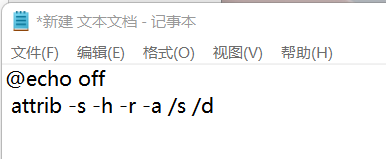
点击文件,将文档另存为U盘内,文件名为:文件恢复.bat,保存类型为:所有文件,点击保存按钮保存。
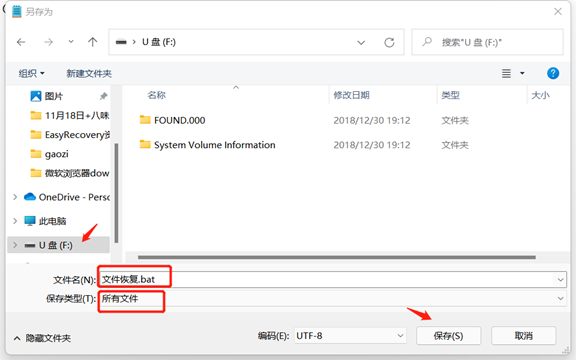
打开U盘,双击文件恢复,可以看到之前被隐藏的文件重新显示在U盘内了。
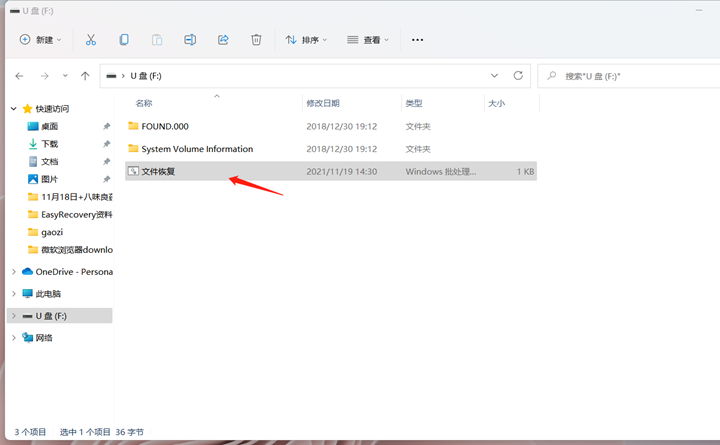
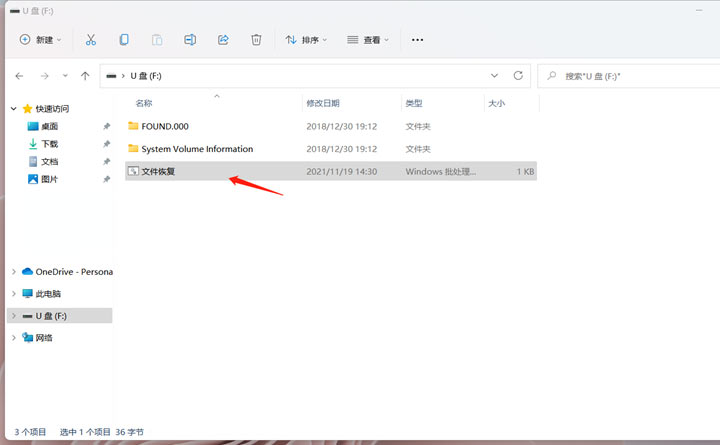
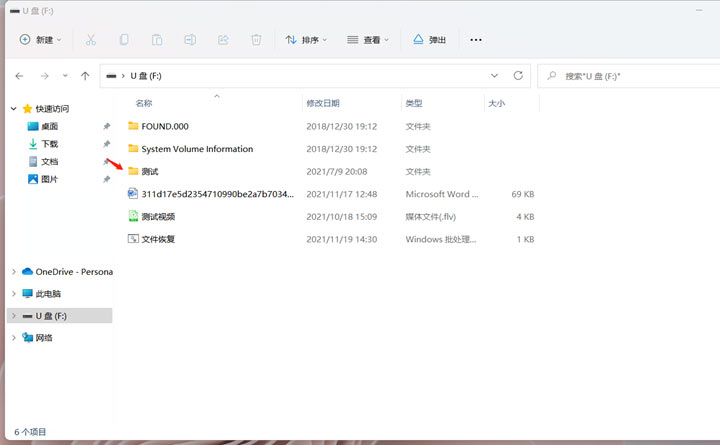
方法二、通过数据恢复工具恢复被误删u盘文件
以云骑士数据恢复软件为例,打开软件操作界面,然后将u盘插入电脑usb接口,在场景模式下选择u盘/内存卡恢复。
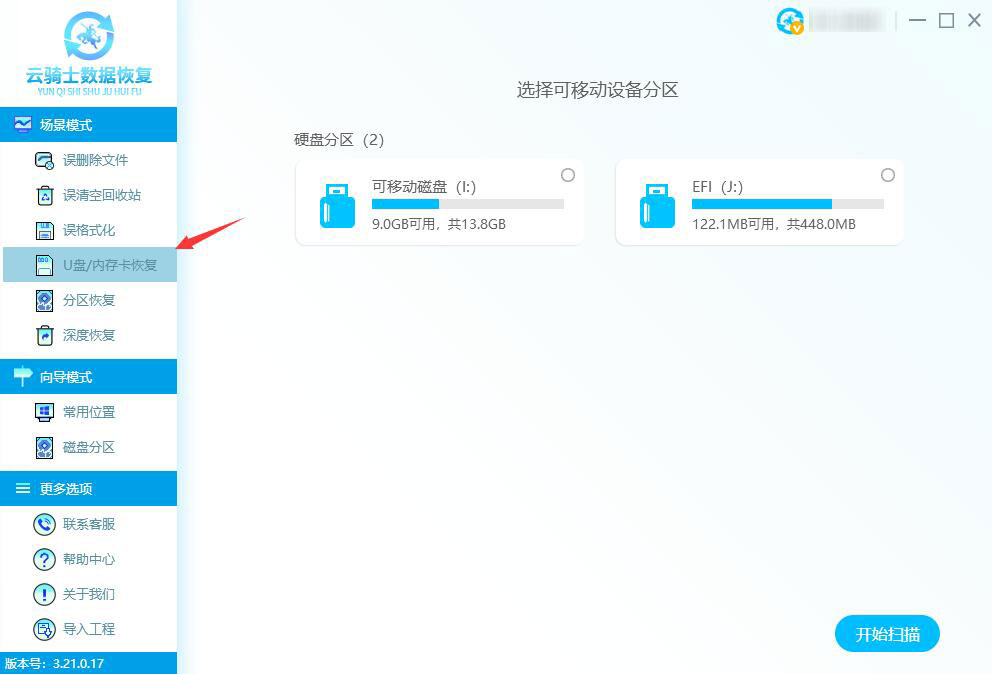
根据需要选择丢失文件的分区,这里选择插入的u盘,完成后点击开始扫描。
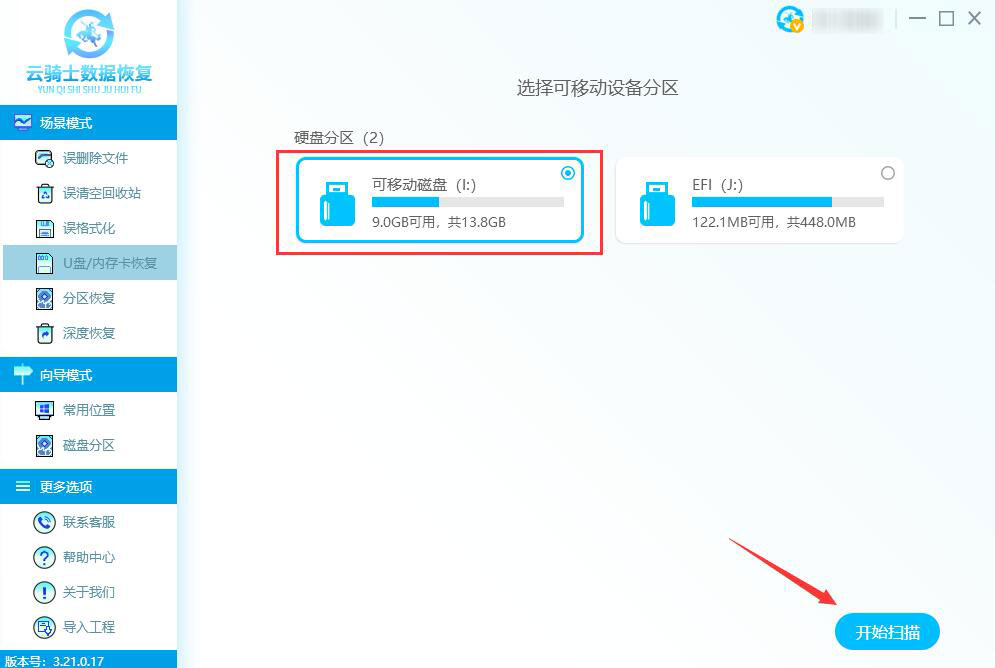
系统开始扫描文件,安心等待即可,无需手动操作。
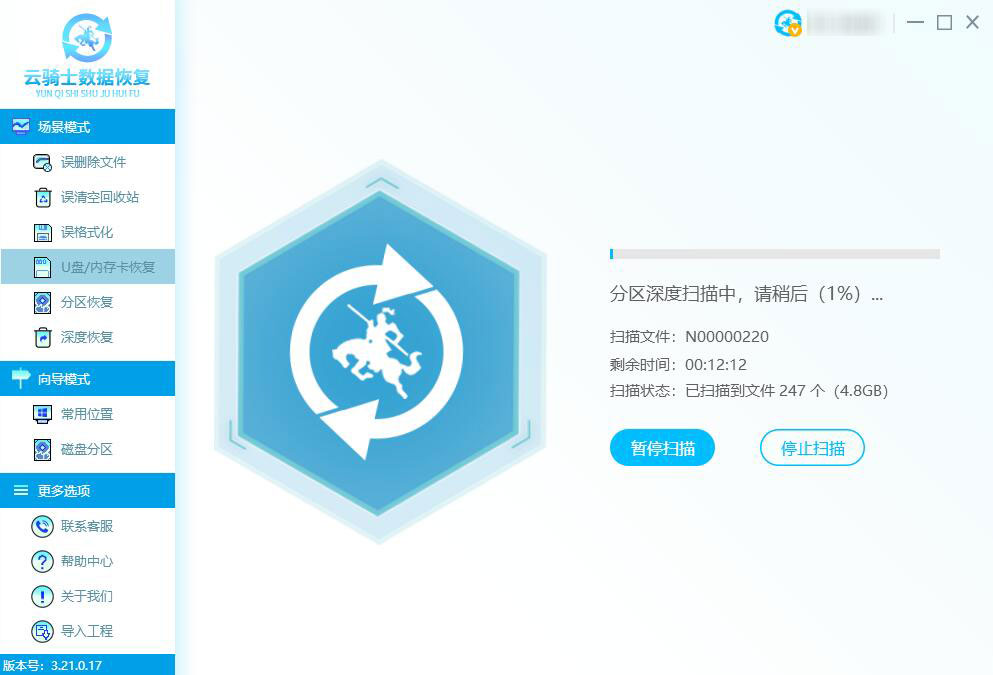
扫描完成后,把需要恢复的文件勾选上,然后点击右下角的立即恢复按钮。
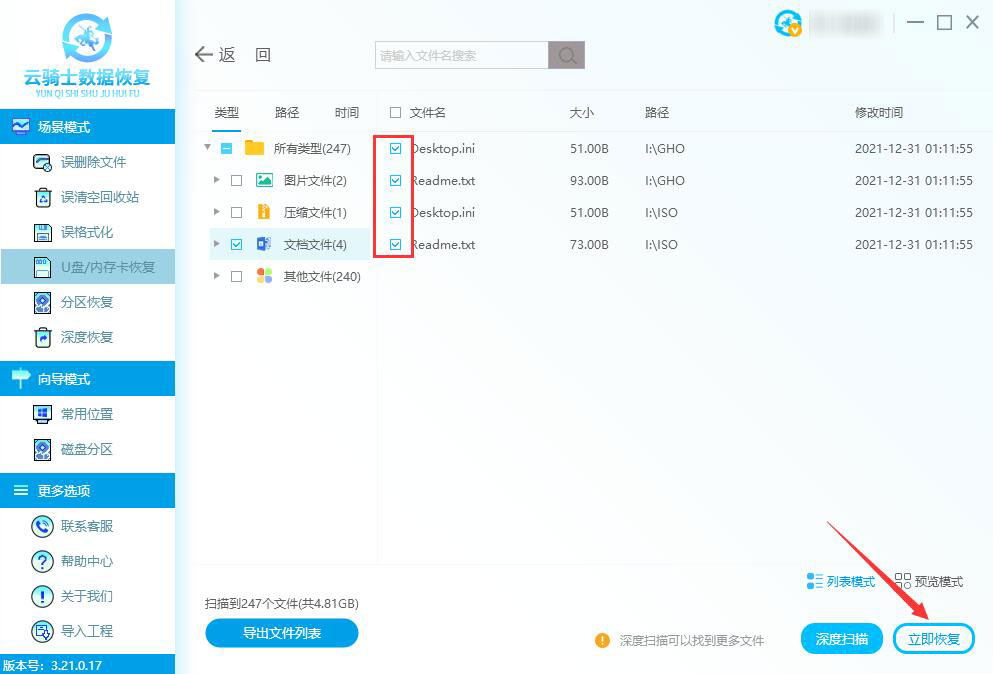
把恢复的数据另存到其他盘中,点击确定按钮即可完成U盘文件恢复过程。
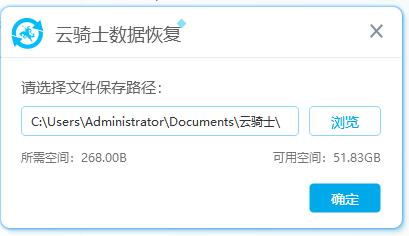
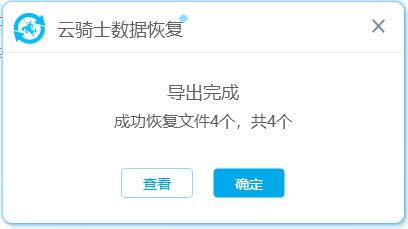
责任编辑:云骑士数据恢复官网
推荐阅读
数据恢复出来后文件已损坏 电脑数据恢复后文件损坏怎么办
2022-04-19
移动硬盘坏了怎样恢复数据 移动硬盘坏了如何恢复数据
2022-03-14
gif图误删后如何恢复 金山恢复大师恢复误删除gif动图
2022-07-08
3gp格式数据恢复 3gp文件数据恢复精灵怎么恢复
2022-06-30
硬盘重装系统文件怎么恢复 电脑重装系统硬盘如何找回文件
2022-04-14
和文件恢复大师类似的软件有哪些 和文件恢复大师类似的应用有哪些
2022-12-17
金山数据恢复大师恢复照片 金山数据恢复能不能恢复照片
2022-04-26
png文件怎么恢复 png文件误删数据恢复精灵怎么恢复
2022-07-23
得力数据恢复软件怎么恢复移动硬盘丢失数据
2022-03-12
如何恢复误删gif 闪电数据恢复软件恢复误删除gif动图
2022-07-07
热门标签

您好!手机端应用开发中......
请移步到云骑士数据恢复电脑端下载客户端
官网地址:https://www.yqssjhf.com/
在线客服qq:1283757212
联系电话:17875514452
工作时间:9:00-18:00
请移步到云骑士数据恢复电脑端下载客户端
官网地址:https://www.yqssjhf.com/
在线客服qq:1283757212
联系电话:17875514452
工作时间:9:00-18:00
